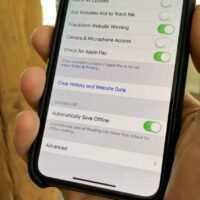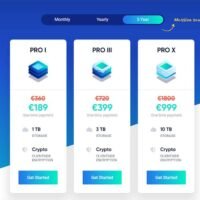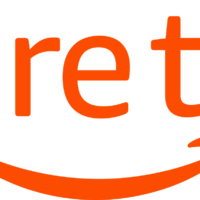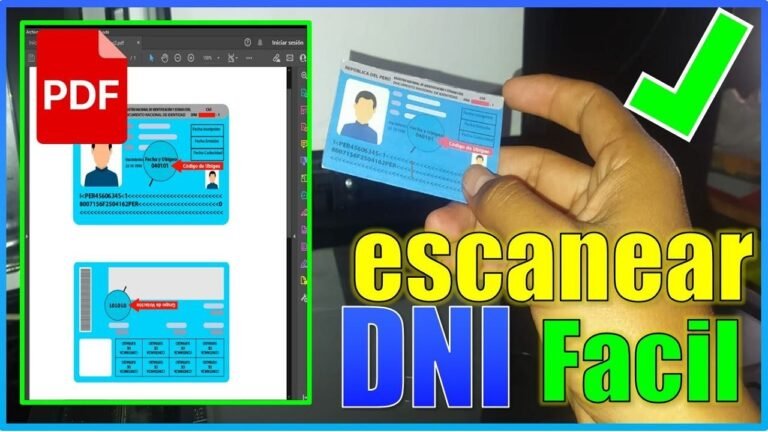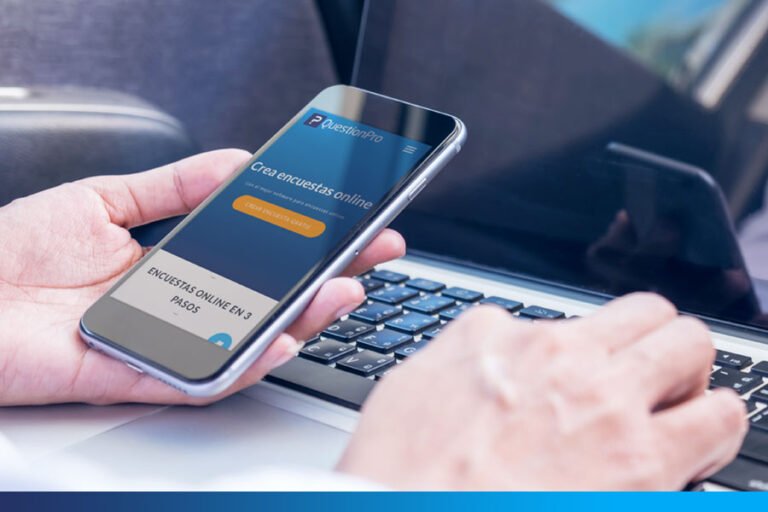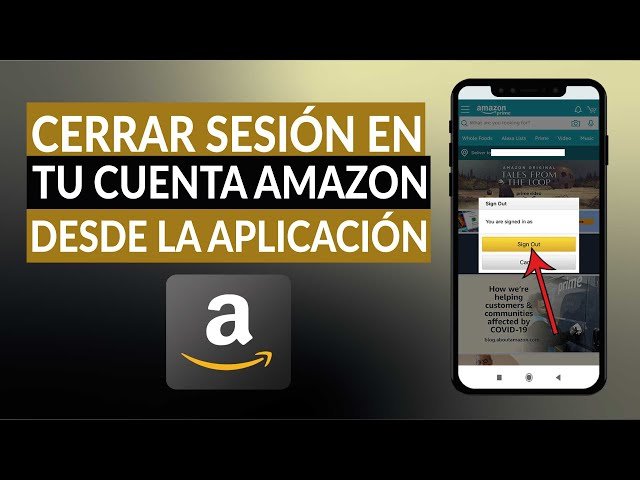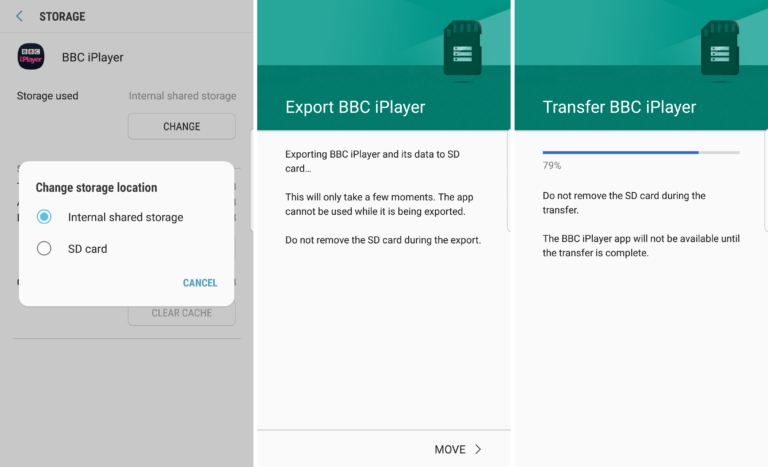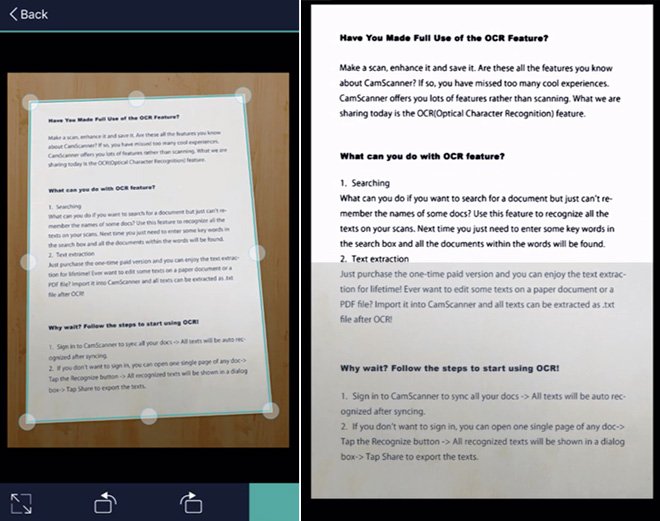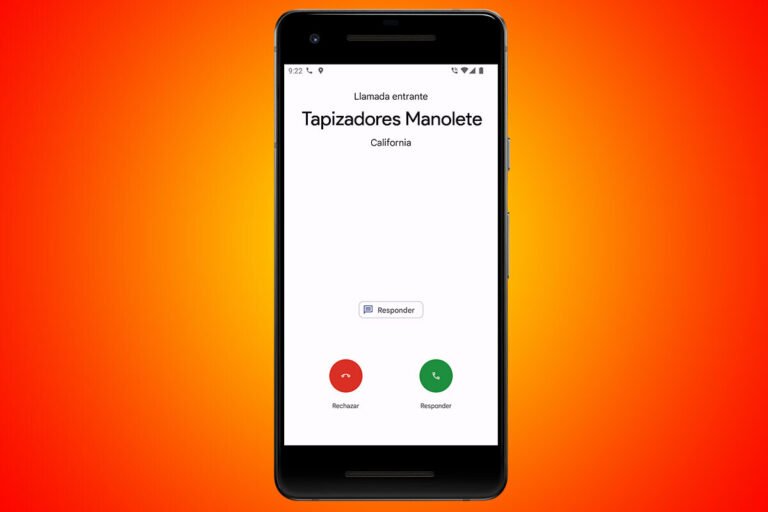Cómo solucionar el problema de discos de memoria virtual llenos
✅Libera espacio: elimina archivos innecesarios, desinstala programas no utilizados y usa herramientas de limpieza de disco. ¡Optimiza tu PC ahora!
Para solucionar el problema de discos de memoria virtual llenos, es fundamental entender y gestionar adecuadamente los recursos de almacenamiento y memoria de tu sistema. Este problema, común en sistemas operativos como Windows y macOS, puede ralentizar significativamente el rendimiento de tu computadora e incluso impedir el funcionamiento de ciertas aplicaciones.
Te guiaremos paso a paso a través de varias estrategias y soluciones efectivas para liberar y optimizar el uso de la memoria virtual en tu sistema. Desde la eliminación de archivos temporales hasta la configuración de tus ajustes de memoria virtual, estas técnicas te ayudarán a mantener tu computadora funcionando de manera eficiente.
1. Eliminar Archivos Temporales
Una forma sencilla de liberar espacio en el disco es eliminar archivos temporales que ya no son necesarios. Estos archivos pueden acumularse con el tiempo y consumir una cantidad significativa de espacio en disco.
- Windows: Usa la herramienta «Liberador de Espacio en Disco» para eliminar archivos temporales.
- macOS: Utiliza la opción «Gestionar Almacenamiento» en la sección «Acerca de este Mac» para eliminar archivos temporales y otros datos innecesarios.
2. Aumentar el Tamaño del Archivo de Paginación
El archivo de paginación (o archivo de intercambio en macOS) es una parte crucial de la memoria virtual. Aumentar su tamaño puede ayudar a manejar mejor las demandas de memoria de tu sistema.
- Windows: Ve a «Configuración avanzada del sistema» > «Opciones de rendimiento» > «Configuración» > «Avanzado» > «Memoria virtual» y aumenta el tamaño del archivo de paginación.
- macOS: macOS maneja el archivo de intercambio automáticamente, pero asegúrate de tener suficiente espacio libre en el disco principal.
3. Desinstalar Programas Innecesarios
Los programas que ya no utilizas pueden ocupar un espacio valioso en tu disco. Desinstalar estos programas puede liberar espacio considerablemente.
- Windows: Accede a «Panel de control» > «Programas y características» y desinstala los programas innecesarios.
- macOS: Arrastra las aplicaciones no utilizadas a la Papelera y vacíala posteriormente.
4. Usar Herramientas de Limpieza de Disco
Existen varias herramientas de terceros que pueden ayudarte a limpiar y optimizar tu disco, eliminando archivos innecesarios y mejorando el rendimiento general del sistema.
- CCleaner: Disponible para Windows y macOS, esta herramienta puede limpiar archivos temporales, cachés y otros elementos innecesarios.
- DaisyDisk (macOS): Una herramienta visual que te muestra qué archivos están ocupando más espacio en tu disco y te permite eliminarlos fácilmente.
5. Actualizar Hardware
Si las soluciones de software no son suficientes, puede ser necesario actualizar el hardware de tu computadora. Considera agregar más memoria RAM o un disco duro más grande/rápido (como un SSD) para mejorar el rendimiento general y la capacidad de memoria virtual.
- Agregar más RAM: Esto puede reducir la dependencia del sistema en la memoria virtual.
- Actualizar a un SSD: Los SSDs son más rápidos que los discos duros tradicionales y pueden mejorar significativamente el rendimiento.
Consejos para liberar espacio en el disco de memoria virtual
Si te enfrentas a la problemática de discos de memoria virtual llenos, es crucial tomar medidas para liberar espacio y optimizar el rendimiento de tu sistema. A continuación, se presentan algunos consejos efectivos para solucionar este inconveniente:
1. Eliminar archivos innecesarios
Revisa y elimina archivos que ya no necesitas en tu disco duro. Puedes comenzar por deshacerte de documentos antiguos, descargas obsoletas, archivos temporales y elementos de la papelera de reciclaje. Esta acción liberará espacio valioso en tu disco de memoria virtual.
2. Desinstalar programas no utilizados
Identifica y desinstala aplicaciones que ya no utilizas. Muchas veces, los programas ocupan un espacio significativo en el disco duro, contribuyendo al llenado de la memoria virtual. Al desinstalar software innecesario, podrás liberar espacio para mejorar el rendimiento del sistema.
3. Limpiar el disco con regularidad
Utiliza herramientas de limpieza de disco para eliminar archivos basura y temporales de forma periódica. Estas herramientas pueden ayudarte a identificar archivos que ocupan espacio innecesario en tu disco de memoria virtual y a eliminarlos de manera segura.
4. Mover archivos a un disco externo
Si tienes archivos grandes que no necesitas acceder con frecuencia, considera trasladarlos a un disco duro externo. De esta forma, liberarás espacio en tu disco principal y reducirás la carga sobre la memoria virtual, mejorando así el rendimiento general del sistema.
Implementar estos consejos te permitirá gestionar de manera efectiva el espacio en tu disco de memoria virtual y evitar problemas de almacenamiento que puedan afectar el funcionamiento de tu equipo. ¡Pon en práctica estas recomendaciones y disfruta de un sistema más fluido y eficiente!
Herramientas recomendadas para la gestión de memoria virtual
Al enfrentarte al problema de discos de memoria virtual llenos, es fundamental contar con las herramientas adecuadas para gestionar de manera eficiente este recurso tan importante en los sistemas informáticos. A continuación, te presentamos algunas herramientas recomendadas que te serán de gran ayuda:
1. CleanMem
CleanMem es una herramienta que te permite liberar memoria RAM de forma automática, optimizando el rendimiento de tu sistema y evitando que los discos de memoria virtual se llenen innecesariamente. Su funcionamiento sencillo y eficaz la convierte en una opción popular entre los usuarios que buscan mantener su sistema en óptimas condiciones.
2. CCleaner
CCleaner es una herramienta multifuncional que no solo se encarga de limpiar archivos temporales y optimizar el registro de Windows, sino que también puede ayudarte a gestionar la memoria virtual de manera eficiente. Con su interfaz fácil de usar, podrás liberar espacio en disco y mejorar el rendimiento de tu sistema con unos pocos clics.
3. Process Explorer
Process Explorer es una herramienta avanzada que te brinda información detallada sobre los procesos en ejecución en tu sistema. Con ella, podrás identificar qué aplicaciones o procesos están consumiendo más recursos, incluyendo la memoria virtual. De esta manera, podrás tomar decisiones informadas para optimizar el uso de la memoria y evitar problemas de llenado del disco.
Estas herramientas son solo algunas de las muchas opciones disponibles en el mercado para gestionar de manera efectiva la memoria virtual de tu sistema. Es recomendable explorar diferentes herramientas y encontrar la que mejor se adapte a tus necesidades y preferencias de uso.
Preguntas frecuentes
¿Qué causa que los discos de memoria virtual se llenen?
Los discos de memoria virtual se llenan cuando el sistema operativo necesita más espacio del que está disponible en la memoria RAM y utiliza el disco duro como memoria adicional.
¿Cómo puedo liberar espacio en los discos de memoria virtual?
Puedes liberar espacio en los discos de memoria virtual eliminando archivos innecesarios, desinstalando programas que no uses, o aumentando el tamaño de la memoria virtual.
¿Qué ocurre si los discos de memoria virtual se llenan por completo?
Si los discos de memoria virtual se llenan por completo, el sistema operativo puede volverse lento o incluso llegar a bloquearse, lo que afectará el rendimiento de tu computadora.
- Verifica el tamaño de tu memoria virtual y ajústalo si es necesario.
- Realiza una limpieza de archivos temporales y basura en tu disco duro.
- Desinstala programas que ya no utilices para liberar espacio.
- Considera la posibilidad de instalar un disco duro adicional para aumentar la capacidad de almacenamiento.
- Utiliza herramientas de optimización del sistema para mantener tu computadora funcionando de manera óptima.
¡Déjanos tus comentarios y comparte tus experiencias al solucionar problemas de discos de memoria virtual llenos! No olvides revisar otros artículos relacionados en nuestro sitio que también pueden ser de tu interés.